Come salvare un progetto Logic Pro X
Scopri come salvare un progetto in Logic Pro X in modo efficace con questa guida. Impara a gestire risorse, opzioni di salvataggio e molto altro.
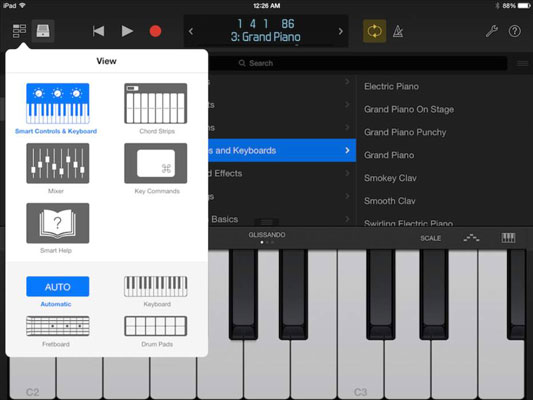
Gioca chiavi.
La prima cosa da controllare nell'app Logic Remote è la barra di controllo nella parte superiore dell'interfaccia. Il display centrale mostra la posizione della testina di riproduzione, il nome della traccia e il numero della traccia. È possibile navigare nell'elenco dei brani con le frecce su entrambi i lati del display.
Tocca l'icona della vista per navigare tra le diverse viste, inclusi gli strumenti touch, il mixer, la guida intelligente e i comandi da tastiera. Il menu Visualizza è dinamico e offre opzioni in base alla traccia selezionata.
Tocca l'icona della libreria per aprire la libreria delle patch. Dal menu Patch Library, puoi accedere all'intera libreria di Logic Pro e scegliere nuove patch per la traccia attualmente selezionata. Logic Remote fa del suo meglio per riconoscere lo strumento caricato e fornirti gli strumenti giusti per il lavoro. I controlli intelligenti Logic Remote ti offrono interfacce dall'aspetto accattivante, facili da usare e divertenti da giocare.
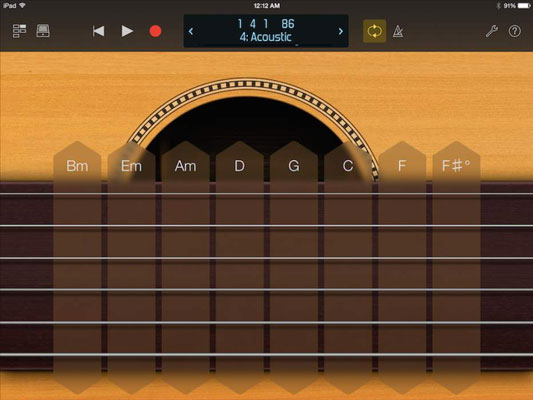
Suonare la chitarra.
Se sei un chitarrista, potresti preferire suonare tutti gli strumenti software Logic Pro utilizzando una tastiera sul tuo iPad. Se non sei un chitarrista, la tastiera è facile da imparare (tocca i tasti per suonare le note) e i tasti possono ispirarti a suonare in modo diverso. Puoi trascinare le corde su o giù per piegare le note, proprio come su una chitarra. Puoi anche suonare con le strisce di accordi.
Per visualizzare le strisce di accordi, tocca l'icona di visualizzazione e scegli le strisce di accordi. Tocca la parte superiore della striscia di accordi per suonare tutte e sei le corde contemporaneamente. Puoi toccare qualsiasi singola corda per suonarla o scorrere su e giù lungo la striscia di accordi per simulare lo strimpellare.
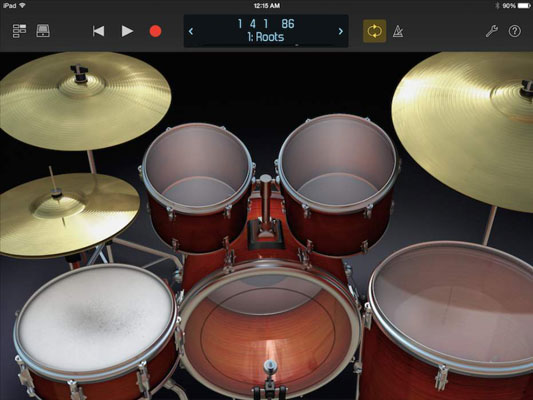
Suonare la batteria.
Logic Remote trasforma il tuo iPad in un beat maker facile da usare. Con una traccia Ultrabeat selezionata, puoi visualizzare un ampio schermo di 24 drum pad. Con una traccia Drum Kit Designer selezionata, puoi scegliere la vista del kit. I tamburi sono sensibili al tocco. Se tocchi un tamburo con due dita, suona le note ripetute (ottimo per il charleston) e quando allarghi le dita, il pattern diventa più veloce (ottimo per i rulli di batteria).
Suonare la batteria.
Logic Remote trasforma il tuo iPad in un beat maker facile da usare. Con una traccia Ultrabeat selezionata, puoi visualizzare un ampio schermo di 24 drum pad. Con una traccia Drum Kit Designer selezionata, puoi scegliere la vista del kit. I tamburi sono sensibili al tocco. Se tocchi un tamburo con due dita, suona le note ripetute (ottimo per il charleston) e quando allarghi le dita, il pattern diventa più veloce (ottimo per i rulli di batteria).
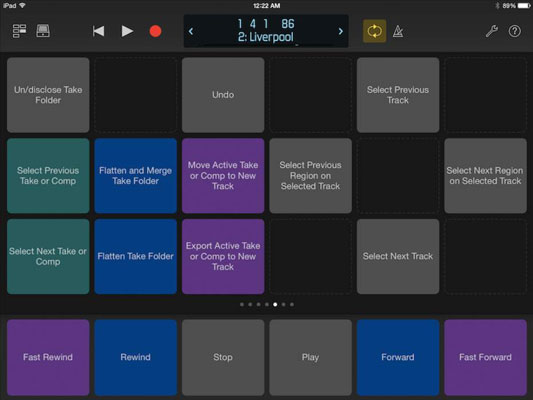
Modifica le tracce e il tuo arrangiamento.
L'editing è spesso pieno di attività ripetitive. Quando ti ritrovi a scegliere gli stessi menu e funzioni più e più volte, apri la vista dei comandi da tastiera e aggiungi un comando da tastiera personalizzato.
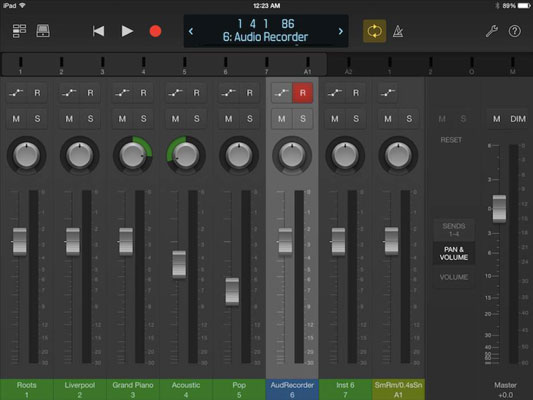
Usa la tua console di missaggio per iPad.
Tocca l'icona della vista e scegli il mixer, che vale l'intero prezzo dell'iPad. Il mixer mostra i misuratori di livello; icone per automazione, registrazione, muto e solo; manopole della padella; fader; e i nomi e i numeri delle tracce. Puoi scorrere i nomi delle tracce oi meter per mostrare diversi gruppi di fader. Per visualizzare le mandate degli effetti nel mixer, tocca l'icona delle mandate 1–4 accanto al fader principale.
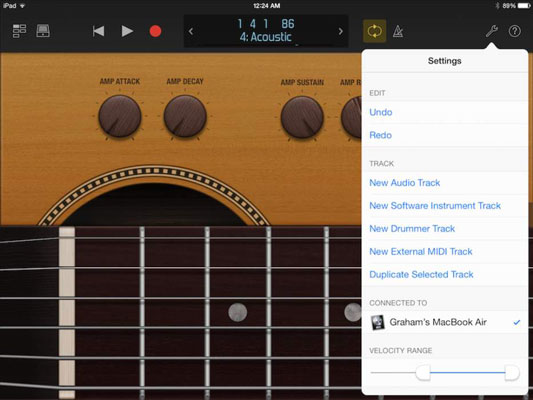
Logica di comando Pro.
Tocca l'icona delle impostazioni per aprire i sottomenu di modifica e traccia. In questo menu è possibile annullare e ripetere le modifiche, creare e duplicare tracce, regolare l'intervallo di velocità degli strumenti touch e aprire Logic Remote Help.
Logica di comando Pro.
Tocca l'icona delle impostazioni per aprire i sottomenu di modifica e traccia. In questo menu è possibile annullare e ripetere le modifiche, creare e duplicare tracce, regolare l'intervallo di velocità degli strumenti touch e aprire Logic Remote Help.
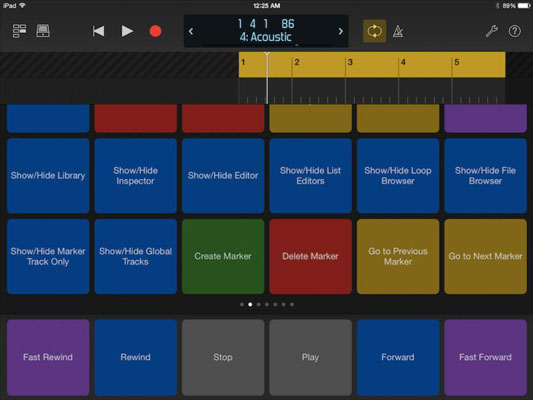
Naviga Logic Pro.
Il display della barra di controllo mostra la posizione della testina di riproduzione nel tempo musicale o nel tempo dell'orologio, a seconda delle impostazioni generali del progetto. Tocca il display della barra di controllo e un righello si apre sotto la barra di controllo. Scorri verso sinistra o verso destra nel righello o nell'area di visualizzazione per spostare l'indicatore di riproduzione.
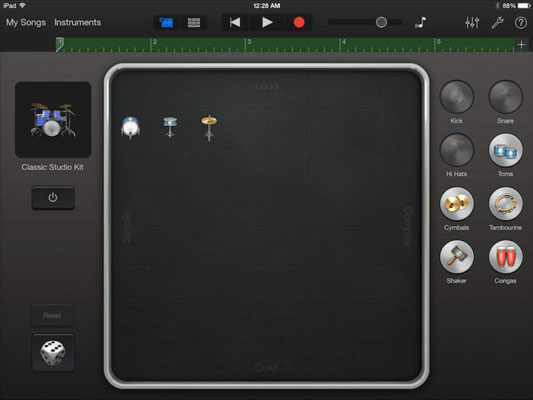
Disegna canzoni con GarageBand.
Puoi avviare qualsiasi progetto in GarageBand per iOS (iPhone, iPad o iPod touch), importarlo in GarageBand sul Mac per lavorarci un po' di più, quindi importarlo in Logic Pro.
Il flusso di lavoro è regolare. Uno dei vantaggi dell'utilizzo di tutte e tre le app è che hai una versione del progetto salvata sul tuo dispositivo iOS, nella cartella dei progetti di GarageBand e nella cartella dei progetti di Logic Pro. I backup ridondanti salveranno la giornata.
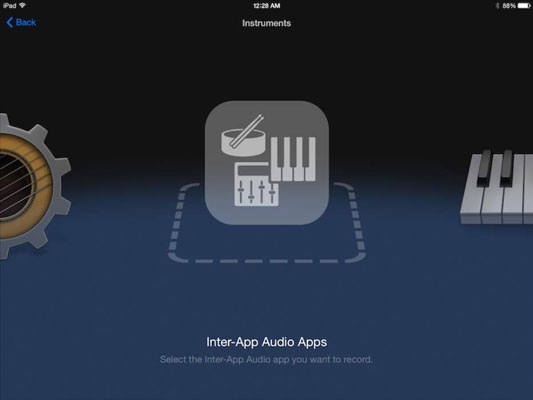
1
Importa l'audio dell'iPad.
GarageBand per iOS è in grado di registrare altre applicazioni musicali sul tuo dispositivo tramite Inter-App Audio. Molte app iOS supportano il protocollo Inter-App Audio. È un ottimo modo per trasferire l'audio dai sintetizzatori e dalle drum machine di terze parti in GarageBand e, infine, in Logic Pro.
Puoi anche utilizzare effetti audio di terze parti tramite Inter-App Audio. Alcuni fantastici simulatori di amplificatori per chitarra possono essere utilizzati come effetto sulle tue tracce audio. Registrare app in GarageBand per iOS e poi importare progetti sul tuo computer è un modo semplice ed efficace per ottenere il massimo dal tuo iPad, GarageBand e Logic Pro X.
Scopri come salvare un progetto in Logic Pro X in modo efficace con questa guida. Impara a gestire risorse, opzioni di salvataggio e molto altro.
Scopri come esportare il tuo progetto Logic Pro X per collaborare con altri artisti e utilizzare in diverse applicazioni software. Segui i passaggi per esportare regioni, selezioni MIDI, tracce e progetti.
Impostare la frequenza di campionamento del progetto in Logic Pro X è uno dei passaggi fondamentali per una registrazione audio di qualità. Scopri come farlo correttamente!
Logic Pro X non è solo un sequencer audio/MIDI. Puoi anche importare video e aggiungere la tua colonna sonora. Le colonne sonore di film e TV con Logic Pro X sono intuitive e scoprirai che aggiungere film al tuo progetto è semplice. Aggiungere un filmato al tuo progetto Puoi aggiungere filmati QuickTime al tuo progetto […]
I dispositivi MIDI possono includere tastiere, drum pad, controller alternativi come sistemi MIDI per chitarra e altro ancora. Anche se non hai bisogno di un controller MIDI per creare musica con Logic Pro, è molto più divertente se hai un modo per suonare strumenti software. E i giocatori allenati possono usare le loro abilità per inserire musica […]
La maggior parte dell'arrangiamento e dell'editing di Logic Pro consisterà probabilmente nel lavorare con le regioni nell'area delle tracce. Qui scopri le basi della modifica delle regioni. Trascinamento, spostamento e ridimensionamento delle regioni Le regioni possono essere trascinate in posizioni diverse sulla timeline. Possono essere spostati anche su binari completamente diversi, e possono […]
Se hai intenzione di registrare l'audio da un microfono o uno strumento, avrai bisogno di un modo per ottenere l'audio in Logic Pro. Probabilmente il tuo Mac ha un ingresso di linea o un microfono integrati. Sebbene questi possano funzionare in un pizzico, le registrazioni professionali richiedono dispositivi di input di qualità superiore. La documentazione della maggior parte dell'hardware professionale ti mostrerà […]
I rettangoli arrotondati nell'area delle tracce sono chiamati regioni. Pensa alle regioni come segnaposto flessibili per i tuoi dati audio e MIDI. Le regioni possono essere vuote, in attesa che tu aggiunga contenuto o create mentre registri nuovi contenuti. Le regioni sono riferimenti ai dati MIDI e audio. Possono persino fare riferimento a un riferimento, consentendo […]
Come per le riprese audio, puoi registrare più riprese MIDI per creare una ripresa perfetta. La creazione di una ripresa composta finale da più riprese si chiama comping. Per creare una cartella Take durante la registrazione in modalità ciclo, devi prima scegliere Registra → Opzioni di registrazione MIDI → Crea cartelle Take. Le opzioni di registrazione MIDI imposteranno il comportamento del tuo progetto […]
Il campionatore Logic Pro EXS24 riproduce file audio noti come campioni. I campionatori sono utili per ricreare strumenti acustici perché stai riproducendo file audio registrati. Ma puoi anche campionare suoni sintetici o manipolare campioni acustici fino a quando non sono più riconoscibili per creare suoni unici con Logic Pro X. Qui impari come usare […]






